Poprawka: Awaria Fallout 76
Fallout 76 został zaatakowany przez Bethesdę i zdecydowanie zyskał sławę po wydaniu. Jednak gracze zgłosili, że gra jest naprawdę pełna błędów, które czasami sprawiają, że jest prawie niemożliwa do grania. W tym artykule skupiono się na tym, dlaczego gra ciągle się zawiesza dla niektórych graczy, zarówno przy starcie, jak i podczas grania.

Poniższe metody będą przydatne dla graczy, których konfiguracja obsługuje minimalne specyfikacje gry i którzy nie mają większych ogólnych problemów z konfiguracją. Postępuj zgodnie z metodami, które przygotowaliśmy poniżej, aby zapobiec dalszemu awariom Fallouta 76.
Co powoduje awarię Fallout 76?
Lista możliwych przyczyn jest krótka, ale reprezentuje większość przyczyn, na które narzekali gracze. Problemy są prawie związane z problemami graficznymi:
- Czasami liczba klatek na sekundę jest wysoka dla użytkowników korzystających z wysokiej jakości konfiguracji. To powoduje, że gra źle się zachowuje i ulega awarii. Spróbuj ograniczyć liczbę klatek na sekundę.
- Aktualizacje sterownika karty graficznej mogły spowodować niezgodność, aby rozważyć przywrócenie starego sterownika.
Rozwiązanie 1: Ogranicz liczbę klatek na sekundę za pomocą pliku konfiguracyjnego
Ponieważ gra nie jest dość wymagająca dla użytkowników komputerów PC, liczba klatek na sekundę (klatki na sekundę) może wzrosnąć do 1000, biorąc pod uwagę moc twojego GPU. Jednak niekoniecznie jest to dobra rzecz, ponieważ może powodować różnego rodzaju problemy, w tym ciągłe zawieszanie się gry.
Zdarza się to często w menu lub na ekranie głównym. Postępuj zgodnie z poniższymi metodami, aby edytować plik Fallout76Prefs.ini, aby włączyć V-Sync, która ograniczy liczbę klatek na sekundę do częstotliwości odświeżania monitora (zwykle 60 Hz, 70 Hz lub 75 Hz).
- Przejdź do lokalizacji folderu w Eksploratorze plików, po prostu otwierając folder lub klikając ikonę folderu na pasku zadań.
- W każdym razie w folderze lub wpisie Biblioteki kliknij dwukrotnie, aby otworzyć Dysk lokalny i przejdź do Użytkownicy >> Nazwa twojego konta >> Dokumenty >> Moje gry >> Fallout 76 . Nawigowanie do dokumentów można również skrócić z paska szybkiego dostępu, który znajduje się w lewej części dowolnego otwartego folderu.

- Kliknij prawym przyciskiem myszy plik o nazwie „ Fallout76Prefs” i wybierz go otworzyć za pomocą Notatnika.
- Użyj kombinacji klawiszy Ctrl + F lub kliknij Edytuj w górnym menu i wybierz opcję Znajdź z menu rozwijanego, aby otworzyć pole wyszukiwania.
- Wpisz „ iPresentInterval ” w polu i zmień wartość obok niego z 0 na 1. Użyj kombinacji klawiszy Ctrl + S, aby zapisać zmiany lub kliknij Plik >> Zapisz i zamknij Notatnik.

- Spróbuj ponownie uruchomić grę, aby sprawdzić, czy problem awarii Fallout 76 nadal występuje!
Uwaga : jeśli nie zauważysz żadnych zmian w grze, może być konieczne wymuszenie V-Sync przy użyciu panelu sterowania używanej karty graficznej, poprzez dostosowanie ustawień związanych z Fallout76. Wykonaj poniższe czynności (użytkownicy NVIDIA lub AMD).
NVIDIA:
- Kliknij pulpit prawym przyciskiem myszy, na pustej stronie bez ikon, i wybierz pozycję Panel sterowania NVIDIA z menu kontekstowego, które się pojawi. Możesz także kliknąć dwukrotnie ikonę NVIDIA na pasku zadań, jeśli ją widzisz. Panel sterowania NVIDIA można również zlokalizować w zwykłym panelu sterowania, przełączając się do widoku dużych ikon i lokalizując go.

- W sekcji Ustawienia 3D w lewym okienku nawigacji kliknij Zarządzaj ustawieniami 3D po lewej stronie nawigacji i przejdź do Ustawień programu
- Kliknij Dodaj i upewnij się, że przeglądasz komputer w poszukiwaniu pliku wykonywalnego, który służy do uruchomienia Fallouta 76. Znajduje się on w folderze, w którym zdecydowałeś się zainstalować grę.

- W sekcji Określ ustawienia dla tego programu przewiń w dół, aż zobaczysz synchronizację pionową. Kliknij strzałkę i ustaw ją na Włączone . Wymusi to V-Sync dla Fallouta 76!

AMD:
- Kliknij prawym przyciskiem myszy ikonę karty graficznej na pasku zadań (po wybraniu wyświetlenia wszystkich aplikacji) i wybierz Ustawienia Radeon z menu kontekstowego.
- Kliknij kartę Gry na ekranie głównym i wybierz Fallout 76 z listy gier dostępnych na komputerze.

- Wybierz opcję Grafika profilu u góry i kliknij strzałkę obok pozycji Czekaj na odświeżanie pionowe na liście.
- Wybierz opcję Zawsze włączone z menu rozwijanego. Możesz także użyć opcji Enhanced Sync, jeśli korzystasz z niektórych nowszych kart graficznych Radeon.

- Zapisz ustawienia gry i uruchom ją ponownie, aby sprawdzić, czy gra nadal się zawiesza.
Uwaga : Są gracze, dla których działa wręcz przeciwnie! Oznacza to, że mieli włączoną V-Sync podczas awarii i zatrzymał się, gdy ją wyłączono. Można to zrobić tak samo, włączając powyższe metody.
W pliku Fallout76Prefs.ini po prostu zmień wiersz „ipresentinterval” z 1 na 0 lub wybierz opcję Wyłącz w narzędziach NVIDIA lub AMD.
Rozwiązanie 2: Zainstaluj starszy sterownik
Ostatnia aktualizacja sterowników karty graficznej mogła spowodować nieprawidłowe działanie gry. Ten problem jest zwykle zgłaszany zarówno producentowi karty graficznej, jak i Bethesdzie, ale łatanie jednego z nich może chwilę potrwać. W międzyczasie może pomóc ci po prostu użyć starszej wersji sterownika, aby rozwiązać problem!
- Kliknij przycisk menu Start, wpisz „ Menedżer urządzeń ” i wybierz go z listy dostępnych wyników, po prostu klikając pierwszy. Możesz także nacisnąć kombinację klawiszy Windows + R, aby wyświetlić okno dialogowe Uruchom. Wpisz „ devmgmt.msc ” w oknie dialogowym i kliknij OK, aby go uruchomić.

- Ponieważ jest to sterownik karty graficznej, który chcesz zaktualizować na komputerze, rozwiń sekcję Karty graficzne, kliknij kartę graficzną prawym przyciskiem myszy i wybierz opcję Odinstaluj urządzenie
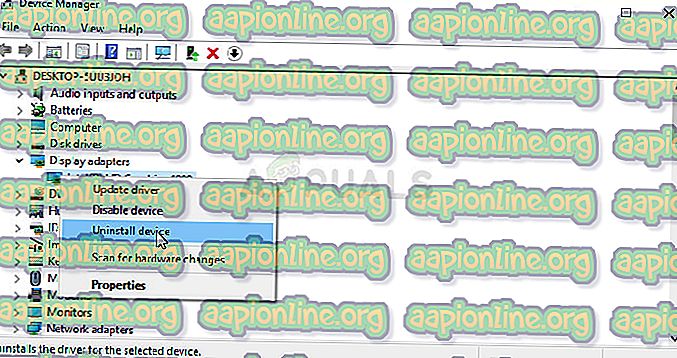
- Potwierdź wszelkie dialogi lub monity, które mogą wymagać potwierdzenia odinstalowania bieżącego sterownika urządzenia graficznego i poczekaj na zakończenie procesu.
- Poszukaj sterownika karty graficznej na wejściu NVIDIA lub AMD wymaganej informacji o karcie i systemie operacyjnym i kliknij Wyszukaj .
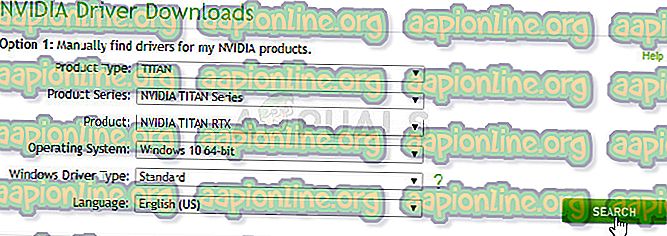
- Powinna pojawić się lista wszystkich dostępnych sterowników. Przewiń w dół, aż dojdziesz do wymaganego wpisu, a następnie kliknij jego nazwę i przycisk Pobierz . Zapisz go na komputerze, otwórz i postępuj zgodnie z instrukcjami wyświetlanymi na ekranie, aby go zainstalować. Sprawdź, czy Fallout76 nadal się zawiesza!
Obejście :
Jeśli powyższe metody nie zadziałały, możesz spróbować obejść problem, dopóki problem nie zostanie rozwiązany w późniejszych aktualizacjach i poprawkach. Obejście polega na wybraniu gry z ekranu głównego gry i użyciu kombinacji klawiszy Alt + Tab, aby wrócić do pulpitu.
Po usłyszeniu dźwięków w grze, które oznaczają, że gra została pomyślnie załadowana, kliknij ikonę gry na pasku zadań, aby przywrócić ją z powrotem na pełnym ekranie. Może to być denerwujące za każdym razem, ale zadziałało dla wielu graczy!



